- Ako tipka Alt Gr ne radi u sustavu Windows 10, imat ćete problema s pristupom određenim znakovima na nekim jezicima.
- Ažuriranje sustava Windows može biti najvažniji uzrok ATipka ltGr ne radi.
- Moguće rješenje ako Alt Gr ne radi je zatvaranje ili isključivanje udaljene radne površine.
- Ovaj problem možete riješiti i onemogućavanjem Hyper-V-a iz značajki sustava Windows.
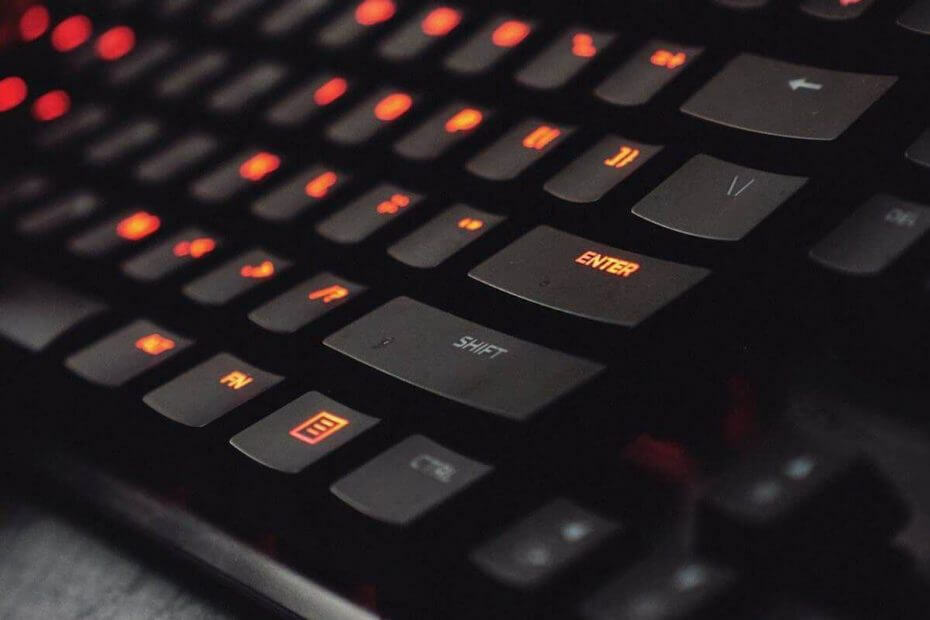
Ovaj softver će popraviti uobičajene računalne pogreške, zaštititi vas od gubitka datoteka, zlonamjernog softvera, kvara hardvera i optimizirati vaše računalo za maksimalne performanse. Riješite probleme s računalom i uklonite viruse sada u 3 jednostavna koraka:
- Preuzmite alat za popravak računala Restoro koji dolazi s patentiranim tehnologijama (patent dostupan ovdje).
- Klik Započni skeniranje kako biste pronašli probleme sa sustavom Windows koji bi mogli uzrokovati probleme s računalom.
- Klik Popravi sve za rješavanje problema koji utječu na sigurnost i performanse vašeg računala
- Restoro je preuzeo 0 čitatelji ovog mjeseca.
AltGr je ključni ključ kada želite prilagoditi svoj tipkovnica upisati drugi jezik, na primjer španjolski. No korisnici se često susreću s problemima s ovom tipkom što prilično otežava pristup određenim znakovima.
Ako ste tražili rješenje za Windows 10 AltGr ne radi, došli ste na pravo mjesto. Pogledajmo prvo njegove uzroke ...
Uzroci Windows 10 AltGr prestali su raditi
- Ažuriranja sustava Windows: Iz nekog razloga čini se da neka ažuriranja sustava Windows 10 ometaju tipku AltGr i on povremeno prestaje raditi. Navodno se isto događa čak i u sustavima Windows 8 i 8.1 što je rezultiralo time da Windows 10 AltGr prestaje raditi
- Veza s udaljenom radnom površinom: Neki su se korisnici žalili da je AltGr prestao raditi s problemom prilikom pokušaja upravljanja udaljenim računalom putem mreže / Interneta.
- Promjena jezika jezika tipkovnice: Prebacivanje lokalizacije tipkovnice s trenutnog jezika na unos stranog jezika može pokvariti neke važne tipke kao što je AltGr.
- Instaliranje nekih programa: Aplikacije poput softver za virtualne radne površine ponekad može uzrokovati i pojavu ovog problema.
- Neispravan rad hardvera: Ako tipkovnica i sama nailazi na funkcionalne poteškoće, neke tipke, uključujući AltGr, možda neće raditi.
Što mogu učiniti ako tipka AltGr ne radi na sustavu Windows 10?
- Zatvorite / deinstalirajte problematične aplikacije
- Dodajte svoj jezik
- Ponovo pokrenite CTFMON.EXE
- Ažurirajte svoj sustav
- Upotrijebite alternativne tipke
1. Zatvorite / deinstalirajte problematične aplikacije
Spomenuli smo programa koji donose mnoštvo problema, uključujući miješanje s načinom rada tipki kao što je AltGr.
Nakon toga vjerojatno ćete se riješiti problema jednostavnim onemogućavanjem / deinstaliranjem takvih programa.
ASUS GPU Tweak, aplikacija za udaljenu radnu površinu, upravljački program Synaptics i VMWares tim u vezi spomenute su komunalije poput HyperV-a.
1.1 Zatvorite udaljenu radnu površinu
U većini slučajeva morat ćete zatvoriti svoj RDP (udaljena radna površina) da bi ključ ponovno radio.
Da biste privremeno prekinuli vezu sa sesijom, kliknite Zatvoriti opcija na traci veza (Pogledajte vodoravnu traku pri vrhu zaslona).
Savjet: Pritisnite Alt + Enter da biste jednostavno stavili svoj RDP prozor u prvi plan ako se trudite da ga pogledate preko cijelog zaslona.
1.2Onemogući Hyper-V
- pritisni Windows tipka + X tipka, a zatim kliknite Aplikacije i značajke.
- Pomaknite se prema dolje i pronađite Programi i značajke, a zatim kliknite na njega.
- Na lijevoj strani odaberite Uključite / isključite značajke sustava Windows.
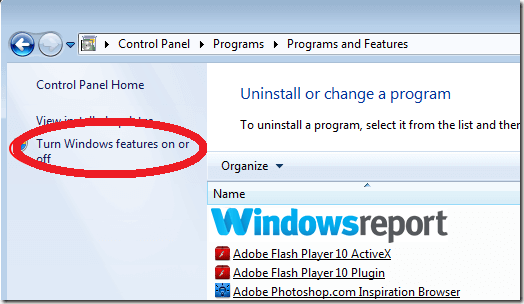
- Naći Hyper-V zatim ga poništite.
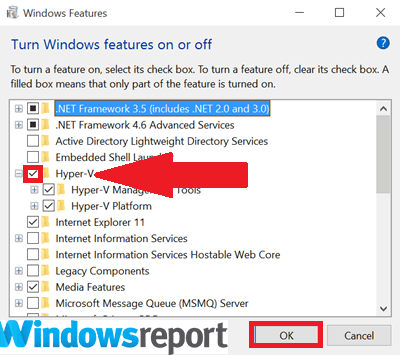
- Klik u redu i ponovno pokrenite.
1.3 Deinstalirajte Synaptics
- pritisni Windows + X i odaberite Upravitelj uređaja.
- Potražite i Desni klik na Upravljački program sinaptičkog uređaja.
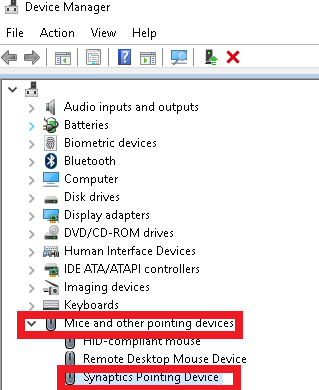
- Zatim odaberite Deinstalirajte uređaj.
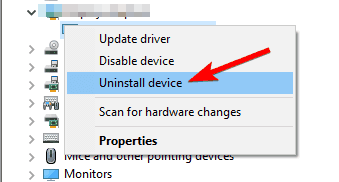
- Deinstalirajte sve ostale primjerke uređaja Synaptics da biste u potpunosti uklonili upravljački program.
- Možda ćete čak morati otići i na Dodavanje / uklanjanje programa odjeljak za ponovno deinstaliranje Synaptics.
- Ponovo pokrenite i provjerite je li tipka AltGr vratila normalnu funkcionalnost.
Ako ne znate kako deinstalirati programe u sustavu Windows 10, naš namjenski vodič pomoći će vam u tome.
Pokrenite skeniranje sustava kako biste otkrili potencijalne pogreške

Preuzmite Restoro
Alat za popravak računala

Klik Započni skeniranje pronaći probleme sa sustavom Windows.

Klik Popravi sve za rješavanje problema s patentiranim tehnologijama.
Pokrenite skeniranje računala pomoću alata za popravak za obnavljanje kako biste pronašli pogreške koje uzrokuju sigurnosne probleme i usporavanja. Nakon završetka skeniranja, postupak popravka zamijenit će oštećene datoteke svježim Windows datotekama i komponentama.
1.4 Upotrijebite opciju dodira za popravak miša
- Vratite se na Upravitelj uređaja (pogledajte gornje korake) i potražite opciju HID-kompatibilni miš pod, ispod Miš.
- Dodirnite je, a zatim pritisnite zelenu ikonu (sa strelicom prema gore) za ažuriranje vozač. Ovo će ažurirati postavke i sve bi se trebalo vratiti u normalu.
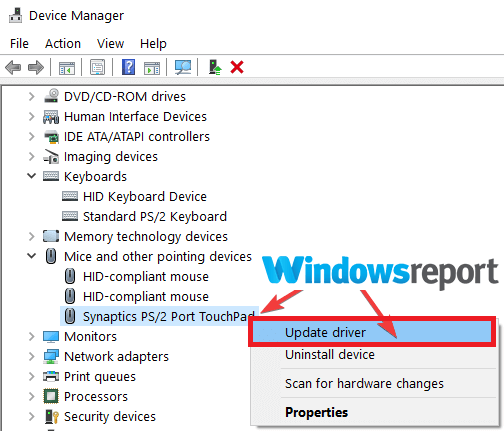
Bilješka: Ovo je rješenje samo ako imate problema s mišem.
Morate znati da ručno ažuriranje upravljačkih programa neće raditi uvijek, pa ćete možda imati iznenađenja i nakon ovog postupka.
Puno je lakše i brže koristiti namjenski alat koji će to učiniti začas automatski. Rješenje preporučeno u nastavku popravit će ili instalirati upravljačke programe koji nedostaju sa samo nekoliko klikova.
⇒Nabavite DriverFix
2. Dodajte svoj jezik
- Klik Gumb Start zatim odaberite Aplikacija Postavke.

- Odaberite Vrijeme i jezik zatim Regija i jezik.

- Kliknite na Dodajte jezik pod jezicima (kao gore).
- S prikazanog popisa odaberite jezik tipkovnice koji ćete koristiti, a zatim odaberite Sljedeći.

- Pregledajte pružene jezične značajke i odaberite Instalirati da ga dodate.
- Da biste novi jezik postavili zadanim, kliknite ga i odaberite Postavi kao zadano (primarni).
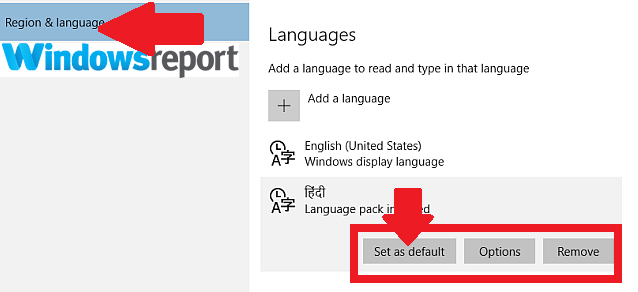
Ako još uvijek uspijete, pokušajte ukloniti sve ostalo rasporedi tipkovnica osim onog koji odgovara vašem jeziku i provjerite hoće li AltGr raditi.
Dodavanje željenog jezika unosa može vam omogućiti da odredite jezik koji će odgovarati rasporedu tipkovnice i vratite ispravnu postavku tipke AltGr.
3. Ponovo pokrenite CTFMON.EXE
- Pritisnite POBJEDA + R tipke. Ovo otvara dijaloški okvir za pokretanje.
- Upišite sljedeću naredbu, a zatim pritisnite Unesi ključ:
C: \ Windows \ System32 \ ctfmon.exe
- To je sve. Sada bi vaš AltGr ključ trebao početi raditi.
Ctfmon.exe je Windows postupak odgovoran za alternativni unos korisnika i Microsoft Office jezična traka. Ponovno pokretanje moglo bi odmah riješiti problem.
Ako želite ukloniti ctfmon.exe sa svog računala, također je imamo izvrstan vodič da vam pomognem u tome.
4. Ažurirajte svoj sustav
- Klikni na Početak.
- Odaberi Postavkezatim kliknite na Ažuriranje i sigurnost.
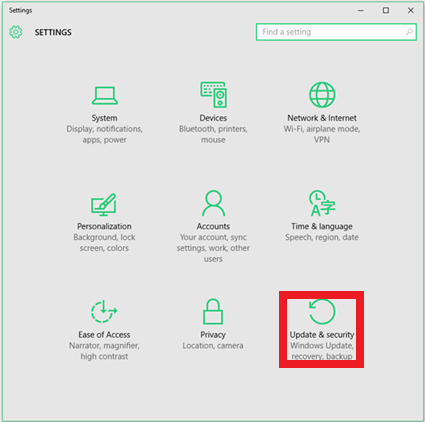
- Odatle odaberite Windows Update. PritisniteProvjerite ima li ažuriranja dugme.

- Ponovo pokrenite i provjerite je li AltGr ključ djela.
Jeste li i dalje suočeni s problemima s tipkom AltGr? Možda je sve to bio problem s ažuriranjem, pa ga popravite tako što ćete izvršiti gornje korake.
5. Upotrijebite alternativne tipke

U nekim slučajevima, koristeći kombinaciju Shift + Caps Lock + AltGr misteriozno rješava problem s AltGr ključem.
To je prilično često u Lenovo prijenosna računala i nekoliko drugih marki. Nadalje, možete samo koristiti CTRL + Alt za zamjenu vašeg AltGr ključa.
Izvolite, nadamo se da su vam naša rješenja pomogla u rješavanju problema s AltGr ključem. Jeste li uspjeli riješiti problem našim rješenjem ili imate neko drugo, podijelite informacije u odjeljku za komentare u nastavku.
 I dalje imate problema?Popravite ih pomoću ovog alata:
I dalje imate problema?Popravite ih pomoću ovog alata:
- Preuzmite ovaj alat za popravak računala ocijenjeno odličnim na TrustPilot.com (preuzimanje započinje na ovoj stranici).
- Klik Započni skeniranje kako biste pronašli probleme sa sustavom Windows koji bi mogli uzrokovati probleme s računalom.
- Klik Popravi sve za rješavanje problema s patentiranim tehnologijama (Ekskluzivni popust za naše čitatelje).
Restoro je preuzeo 0 čitatelji ovog mjeseca.
Često postavljana pitanja
Tipka AltGr je modifikacijska tipka s desne strane razmaknice koja se koristi za umetanje posebnih znakova iz različiti jezici.
To je vjerojatno zato što neka nedavno instalirana aplikacija ometa ključ. Evo što možete učiniti ako AltGr prestaje raditi.
Možete pritisnuti Ctrl + Alt + Del, a zatim Esc. Ako je fizički zaglavljen, idite u popravak ili promijenite tipkovnicu.

